Свако има своју рутину када је у питању време за спавање. Некима је потребна потпуна тишина, док је другима потребан рачунар. Али, проблем са овом последњом рутином спавања је што ће ваш рачунар остати на мрежи неко време. Добра вест је да се ваш Виндовс 11 рачунар може подесити да се искључи након неког времена. На тај начин се нећете пробудити забринути да сте заспали и оставили рачунар укључен.
Како заказати тајмер за спавање
Захваљујући тајмеру за спавање у оперативном систему Виндовс 11, не морате да бринете о томе да ли ћете оставити рачунар укључен целу ноћ. Можете подесити тачно време када желите да ваш рачунар спава тако што ћете отићи у подешавања. Да бисте започели, идите на подешавања рачунара тако што ћете кликнути на дугме за покретање оперативног система Виндовс и кликнути на Подешавања. Отвори Командна линија користећи алатку за претрагу и изаберите га из резултата.
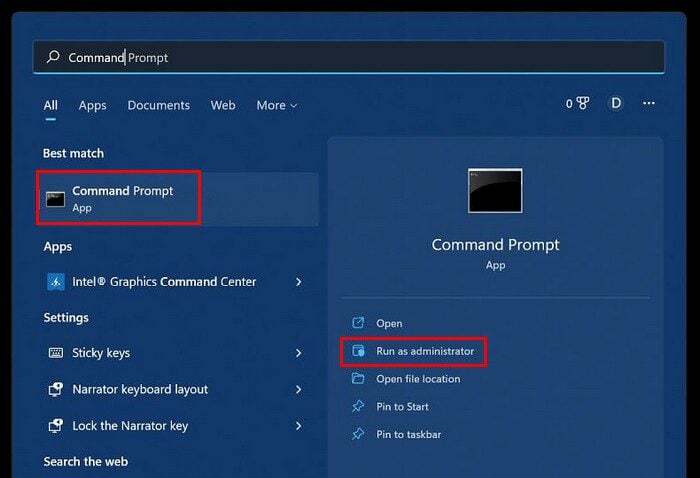
Када се отвори, откуцајте следећу команду: Искључивање -с -т 3600 (Један сат).
Ако један сат није довољан, помножите секунде са бројем сати који вас занимају. 3600 фор
један сат, 7.200 фор два сата, 10,800 фор три сата, и 14.400 фор четири сата. Команда -с означава шта ваш рачунар треба да уради. Команда -т је за време. То је све. Сада не морате да бринете да ћете оставити рачунар укључен дуже него што би требало. Али шта ако се сетите нечега у последњем тренутку и треба вам лаптоп дуже?Креирање пречица за тајмер за спавање
Можете креирати пречицу да активирате тајмер за спавање и другу да га зауставите. Ово вам штеди драгоцено време јер је потребно само да кликнете на ову пречицу да бисте то учинили. Почнимо са креирањем пречице.
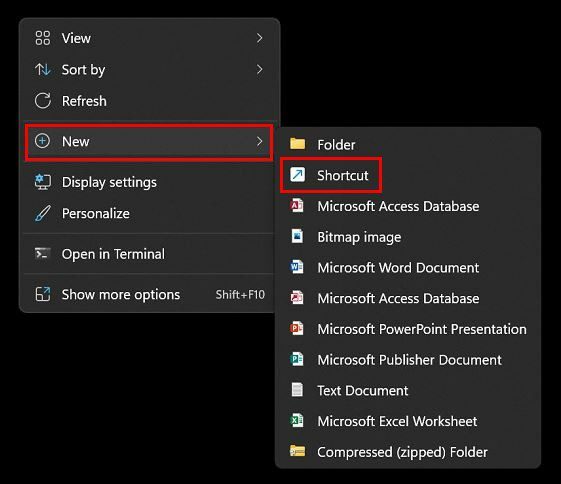
То можете учинити тако што ћете десним тастером миша кликнути на радну површину и кликнути на опцију Ново, а затим на пречицу. Додајте ову команду: Искључивање -с -т 3600, где се тражи да унесете локацију.
Када пречици дате име пречица, не заборавите да кликнете на опцију Заврши.
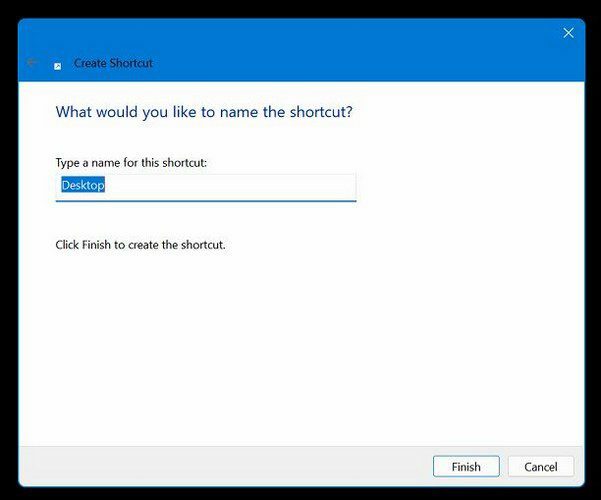
То није обавеза, али додаје ваш лични додир. Такође је могуће додати икону вашој пречици. Кликните десним тастером миша на новонаправљену пречицу и изаберите опцију Својства. Проследите упозорење и изаберите опцију Промени икону. Овде ћете видети различите опције које можете изабрати.
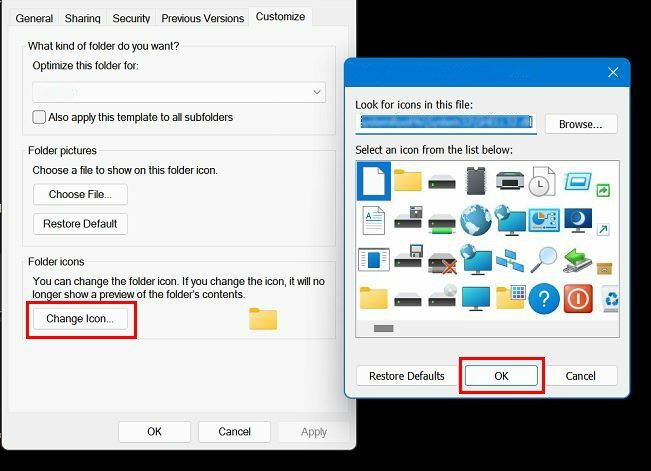
Да бисте отказали тајмер за спавање, мораћете да поновите претходне кораке кликом десним тастером миша на радну површину и одабиром Ново, након чега следи опција Пречица. Унесите следећу команду: Искључивање -а. Дајте назив пречици и кликните на опцију Заврши. Такође можете додати икону овој пречици тако што ћете кликнути десним тастером миша на њу и изабрати својства.
Повер анд Слееп Виндовс 10
Ако користите Виндовс 10, можете да одете у подешавања рачунара да бисте управљали опцијама спавања. Најбржи начин да приступите тим подешавањима је уписивањем спавања у траку за претрагу и одабиром једине опције која ће се појавити.
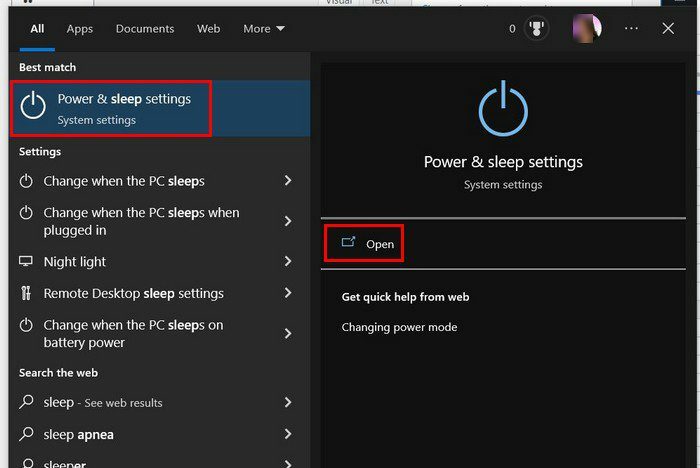
На врху ћете видети опције времена када је рачунар укључен. Можете га ставити на спавање или га искључити. Шта год вам најбоље одговара. Овај одељак ће се применити само на ваш екран. Ако желите да се подешавања спавања примењују на ваш рачунар, изаберите време у одељку испод.
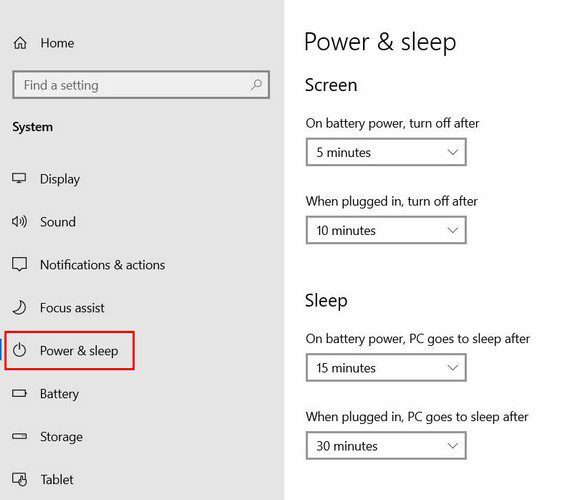
Можете приступити истим опцијама ако ваш рачунар ради на Виндовс 11. Мораћете да кликнете на Виндовс Старт мени и идите на Подешавања. Идите на Систем, а затим на Напајање и батерија. У оквиру опције Екран и спавање, кликните на падајући мени да бисте видели доступне опције времена.
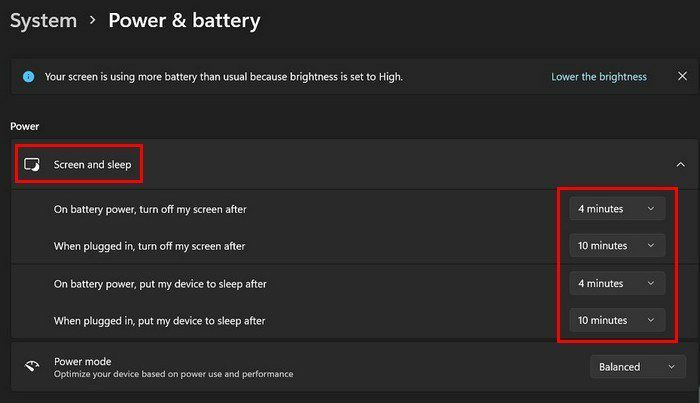
Закључак
Подешавање тајмера на рачунару значи да не морате да бринете о томе да ћете га оставити укљученим сатима. Да бисте мало убрзали ствари, можете креирати пречице да бисте омогућили и онемогућили искључивање. Искључивање рачунара у право време ће вам помоћи да бринете о свом рачунару и да не ради прековремено. Које време сте додали на тајмер? Поделите своје мисли у коментарима испод и не заборавите да поделите чланак са другима на друштвеним мрежама.